از جمله مهم ترین گزینه هایی که هنگام خرید لپ تاپ به آن توجه بسیاری می شود، باتری لپ تاپ است. بسیاری از کاربران بعد از مدتی به دنبال نحوه تست سلامت باتری لپ تاپ خود هستند تا بتوانند عملکرد کلی آن را مورد بررسی قرار دهند. اگر باتری لپ تاپ شما به گونه ای است که زود شارژ را خالی می کند بهتر است در ادامه با ما همراه باشید تا به سنجش میزان شارژدهی آن بپردازیم.
اهمیت بررسی سلامت باتری لپ تاپ
باتری به عنوان یکی اجزای مهم هر لپ تاپی است که انرژی دستگاه را ذخیره می کند، به همین دلیل بهتر است به صورت بهینه از آن کارایی مناسب را دریافت کنید که به این قسمت آسیب خاصی وارد نشود. برای این قطعه ولتاژهای مختلفی در نظر گرفته شده است زیرا هر یک از دستگاه ها بر حسب خدماتی که از خود ارائه می دهند ظرفیت میلی آمپری متفاوتی نیز دارند. در ادامه می توانید مقاله بهترین روش های نگهداری از باتری لپ تاپ را نیز مطالعه کرده تا در این باره اطلاعات بیشتری را دریافت نمایید. همچنین با بررسی حداکثر ظرفیت باتری لپ تاپ و کالیبره کردن باتری لپ تاپ نیز می توانید عملکرد آن را بالاتر ببرید. در نظر داشته باشید که استفاده نادرست از باتری می تواند سبب کاهش طول عمر آن شود. پس بهترین راهکار این است که قبل از انجام این چنین کارها سلامت باتری خود را تست کنید.
تست سلامت باتری لپ تاپ در ویندوز
همانطورکه می دانید ویندوزها انواع گوناگونی دارند اما برای تست سلامت باتری هرکدام از آن ها لازم نیست راهکارهای مختلفی را به کار ببرید زیرا فقط از لحاظ ظاهری با یکدیگر تفاوت دارند. بنابراین شما تنها یک راه را باید برای انجام این کار طی کنید. بنابراین در ادامه به بررسی فرایند و بخش های مختلف آن می پردازیم تا مطابق با روند گفته شده بتوانید آن ها را مشاهده نمایید.
مراحل تست سلامت باتری لپ تاپ
در مرحله اول به قسمت سرچ ویندوز خود مراجعه کرده و عبارت CDM را سرچ کنید. بعد از آن در این مرحله آیکون command prompt را مشاهده می کنید که با کلیک بر روی آن یک پنجره سیاه با همین نام برای شما باز خواهد شد. در ادامه عبارت powercfg/batteryreport را کپی پیست کنید و بعد از آن اینتر را بزنید.
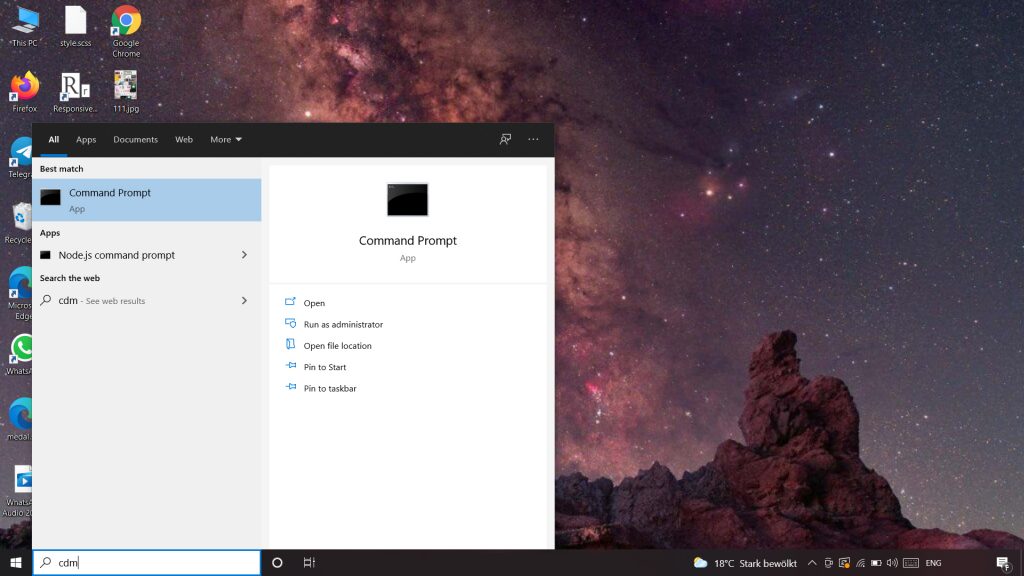
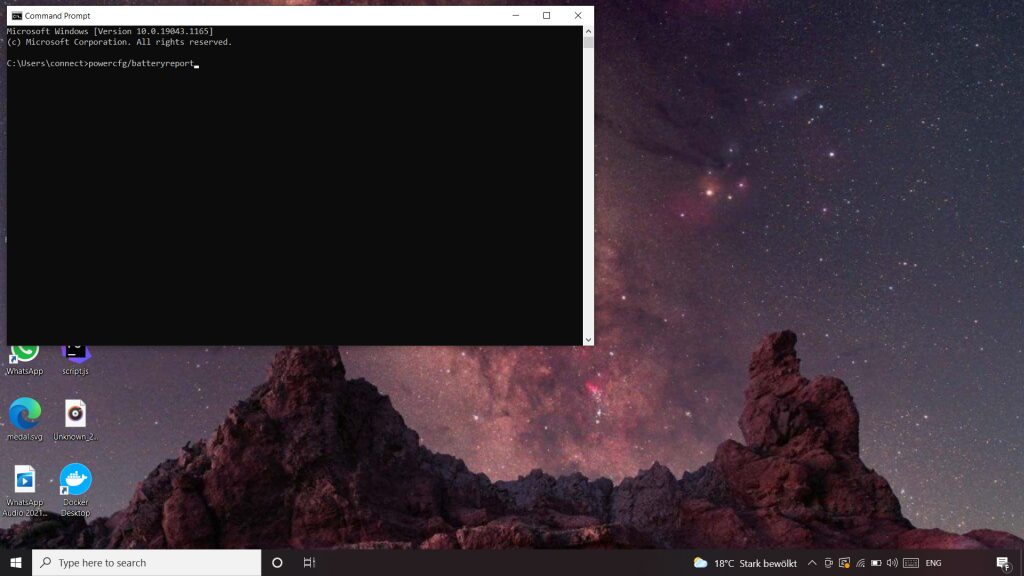
در اینجا یک فایل html برای شما ذخیره می شود که باید برای پیدا کردن آن به drive C رفته و بر روی گزینه users کلیک کنید. در نهایت با کلیک بر روی این گزینه وارد پوشه connect می شوید که در اینجا فایل battery-report را مشاهده خواهید کرد. با باز کردن فایل میتوانید اطلاعات را مشاهده کنید.
C:\Users\ connect \battery-report.html
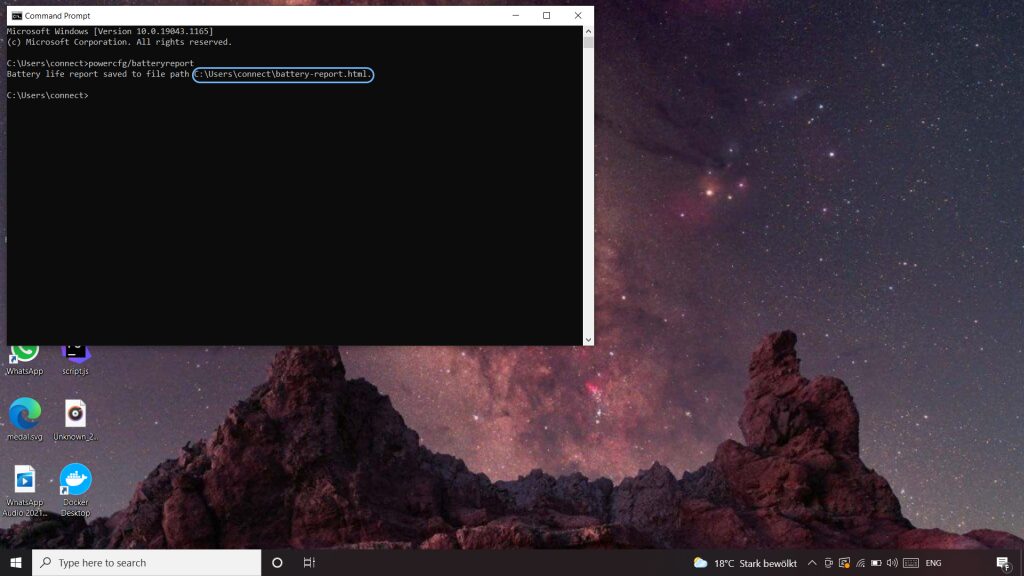
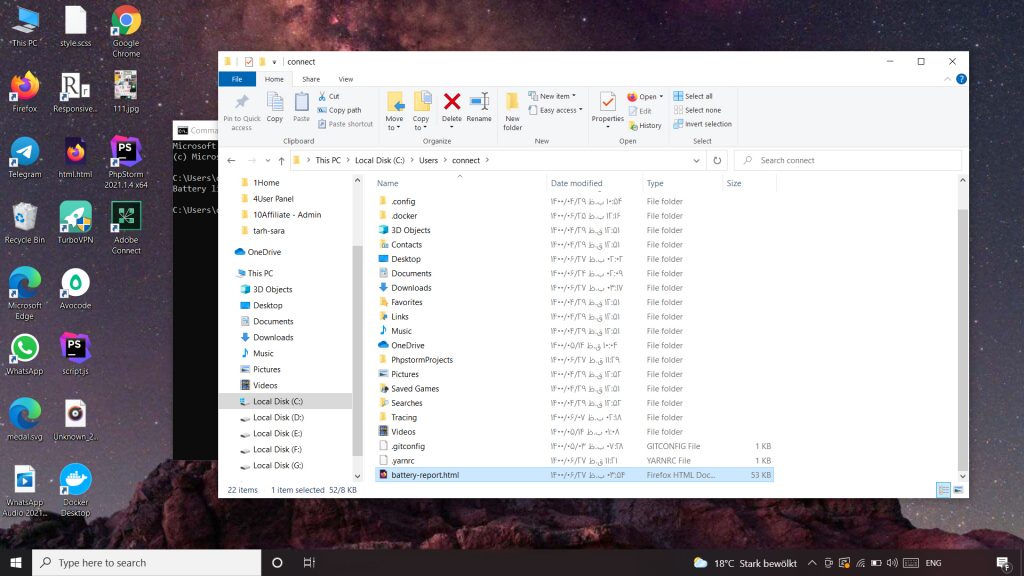
بررسی گزارش باتری (Battery Report)
در اولین سطر با عبارت Battery Report مواجه می شوید که حاکی از این است که سلامت باتری لپ تاپ شما در چه مرحله ای است و آیا می توان از آن به بهترین نحو استفاده کرد یا خیر. همچنین در اینجا می توانید بفهمید که باتری مورد نظر تا چه زمانی به شما کار می دهد. در دامه نیز می توانید برنامه ریزی ها لازمه را برای بهره گیری از آن تنظیم نمایید.
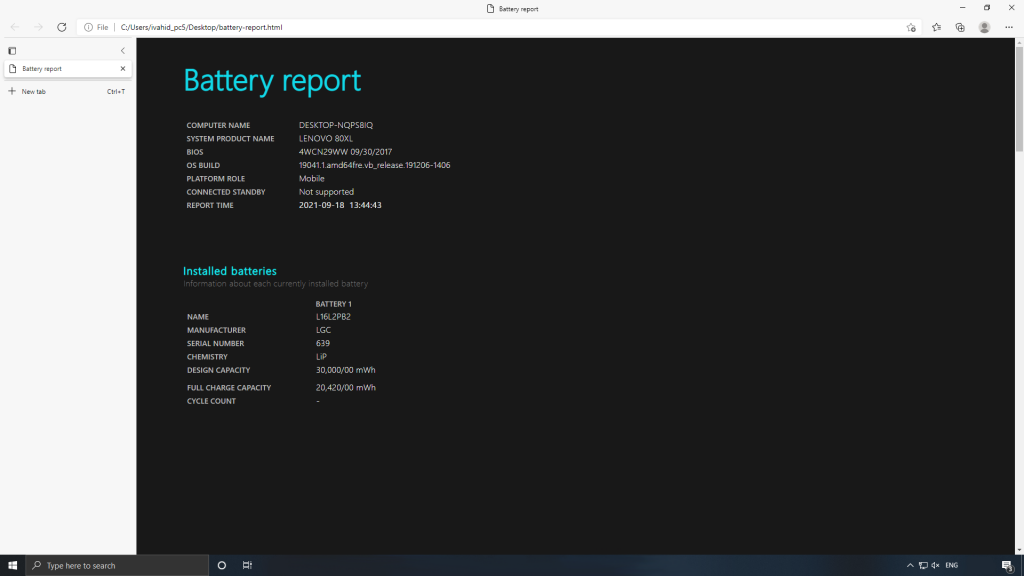
نگاهی به بخش Recent usage (استفادهی اخیر)
در این بخش می توانید آخرین باری را که دستگاه را به برق وصل کرده اید مشاهده نمایید. در اینجا یک جدول را مشاهده خواهید کرد که اطلاعات را به صورت خلاصه برای شما در یک نمودار نشان خواهد داد. این نمودار دارای دو ستون افقی و عمودی می باشد که در یک بخش آن درصد باتری و در بخش دیگر ساعت استفاده از آن نشان داده شده است. پس می توانید با استفاده از این نمودار مشاهده نمایید که در سه روز اخیر باتری این دستگاه تا چه حدی به کاربر عملکرد ارائه داده است. در ادامه نیز مشاهده می کنید در کدام ساعت بیشترین استفاده را داشته اید و تا چه حد این میزان به شما کارایی لازم را داده است. این جدول برای تست سلامت باتری لپ تاپ می تواند به صورت کافی اطلاعات لازم را در اختیارتان قرار دهد.
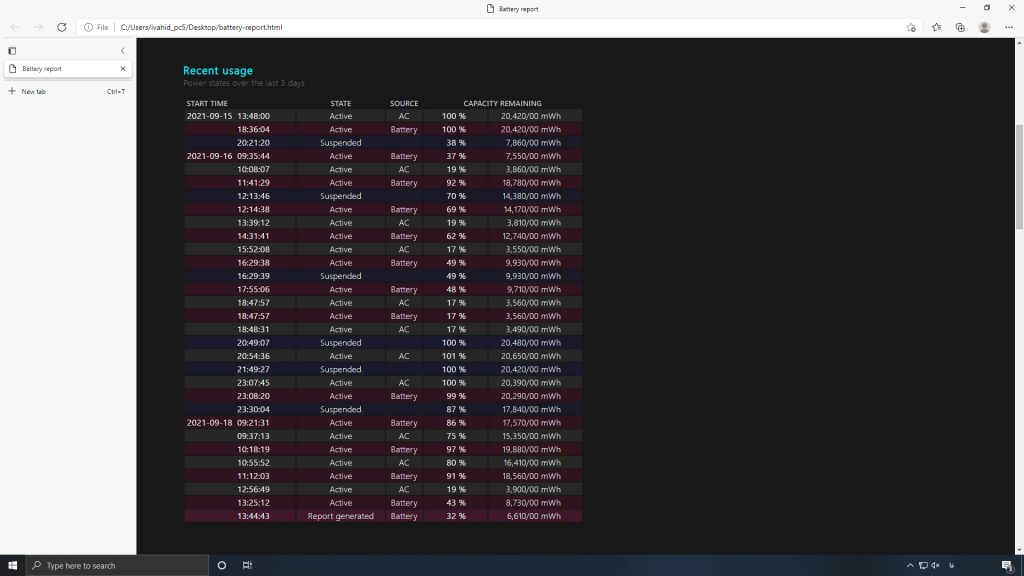
ظرفیت باتری لپ تاپ در روزهای گذشته (Battery capacity history)
در اینجا نیز می توانید تاریخ های مشخص استفاده از باتری را مشاهده نمایید و گنجایش هر یک از آن ها را بررسی نمایید. همچنین در ستون دوم نیز ظرفیت استفاده از آن ها نیز برای شما ذکر شده که اصولا این ظرفیت بر حسب اطلاعات شما ارقامی تکراری است که عملکرد کلی را از نرخ ذکر شده به شما ارائه می دهد.
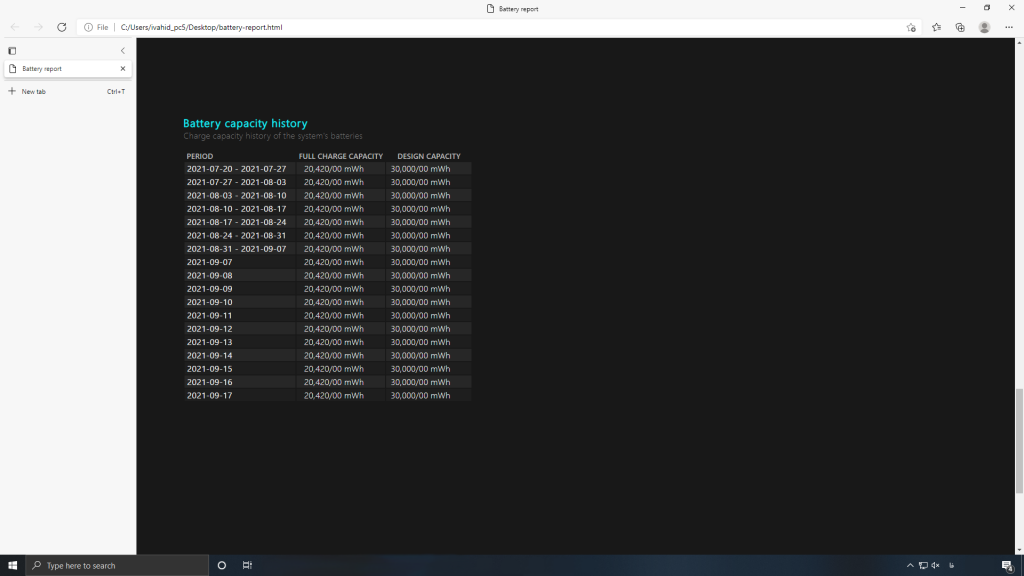
بررسی و ارزیابی میزان شارژدهی باتری لپ تاپ
در آخرین جدول میتوانید این اطلاعات را مشاهده کرده و بر حسب این میزان از آن استفاده نمایید. این جدول نیز با دو ستون مهم طراحی شده که هر کدام از این ستون ها دارای ساعت و زمان می باشند. این دو ستون شامل شارژ کامل و شارژ در حد معمول می باشد که می توانید طبق جدول ارائه شده آن را مشاهده نمایید. آخرین ستون نیز مرتبط با میزان شارژ دهی لپ تاپ شما می باشد. که می توانید آن را مشاهده نمایید.
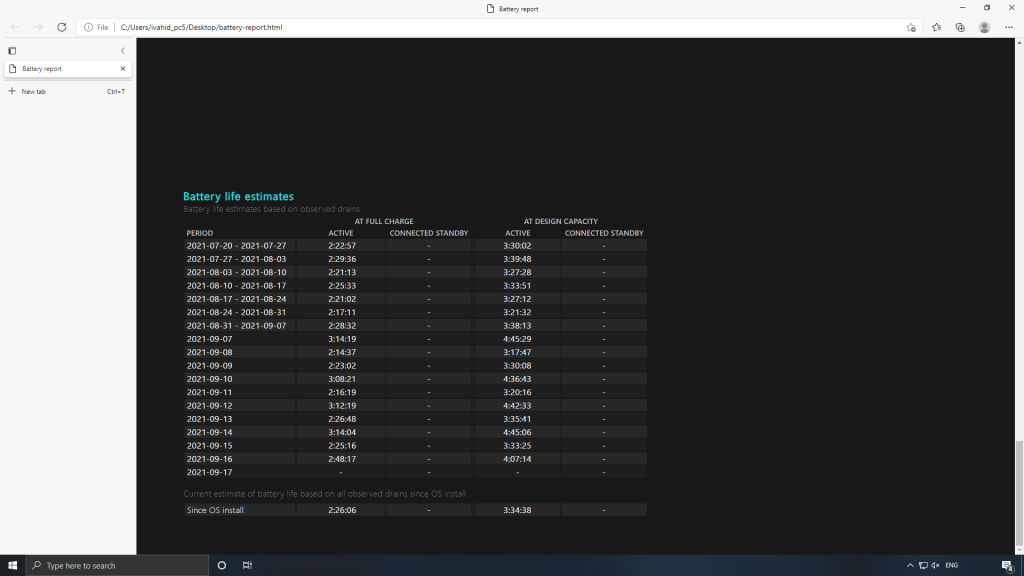
جمع بندی
اگر بعد از تست سلامت باتری لپ تاپ خود نتایج مناسبی را پیدا نکردید می توانید از طریق راهکارهای گفته شده مانند نحوه کالیبره کردن باتری لپ تاپ استفاده نمایید. در این صورت به ساده ترین شکل ممکن تمامی کارهای خود را در خانه انجام داده اید و نیازی به مراجعه و پرداخت هزینه آنچنانی ندارید. حتی می توانید در صورت تمایل با کارشناسان بازرگانی مهر بخش گارانتی لپ تاپ تماس گرفته و سوالات خود را در این رابطه بپرسید تا در کمترین زمان پاسخگوی شما باشند.
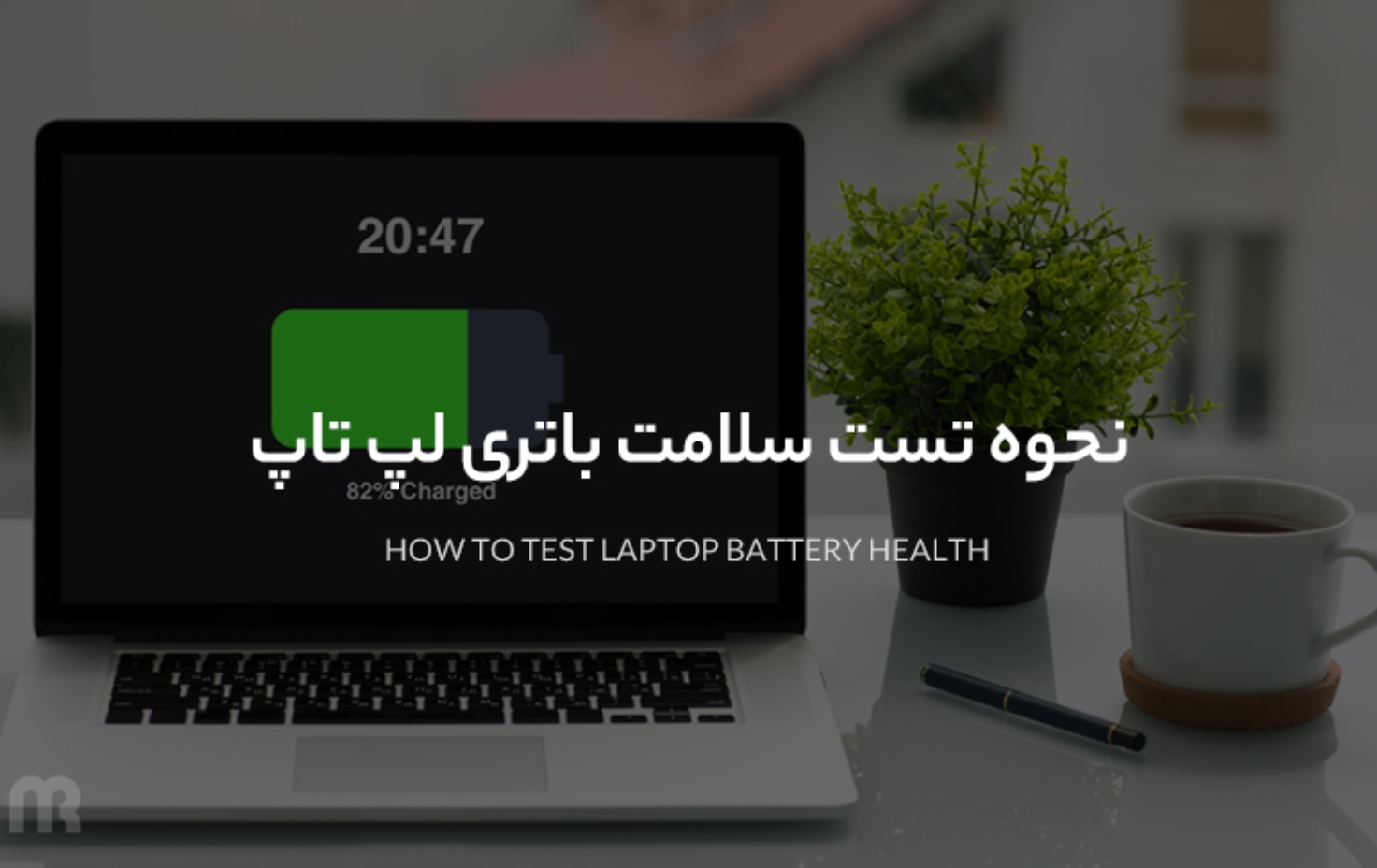







نظرات کاربران
نظرات کاربران راجع به مطلب “بهترین تبلتهای بازار بهترین تبلتهای گیمینگ بازاربهترین تبلتهای گیمینگ بازار تبلتهای گیمینگ بازار “ شما هم نظر خود را به اشتراک بگذارید.